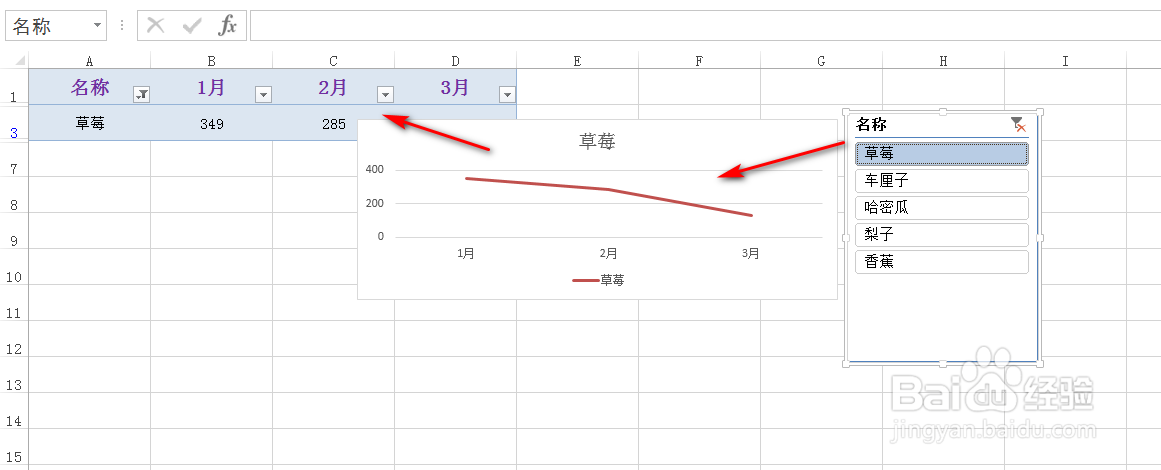1、如图为原始数据区域。
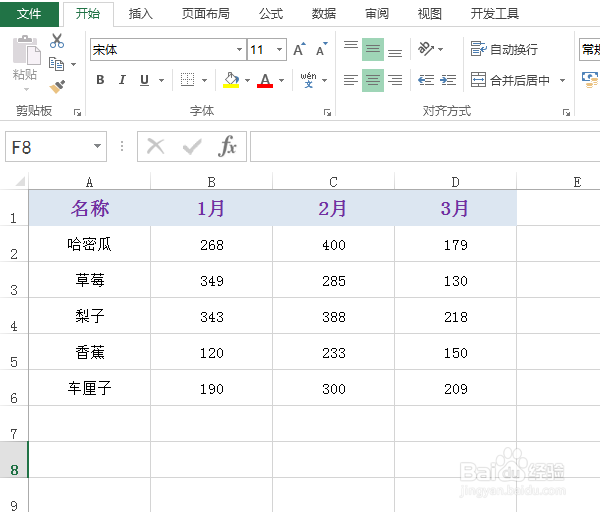
2、首先,任意选中一个数据单元格,然后快捷键Ctrl+T,在出现的弹出框中,直接点击“确定”,具体如图所示:
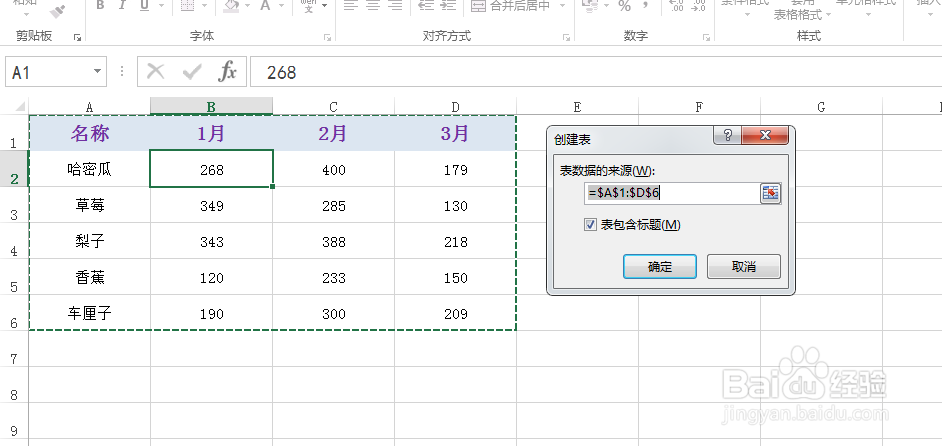
3、紧接着,在“插入”选项卡下点击“折线图”,并选择一种折线图样式,具体如图所示:
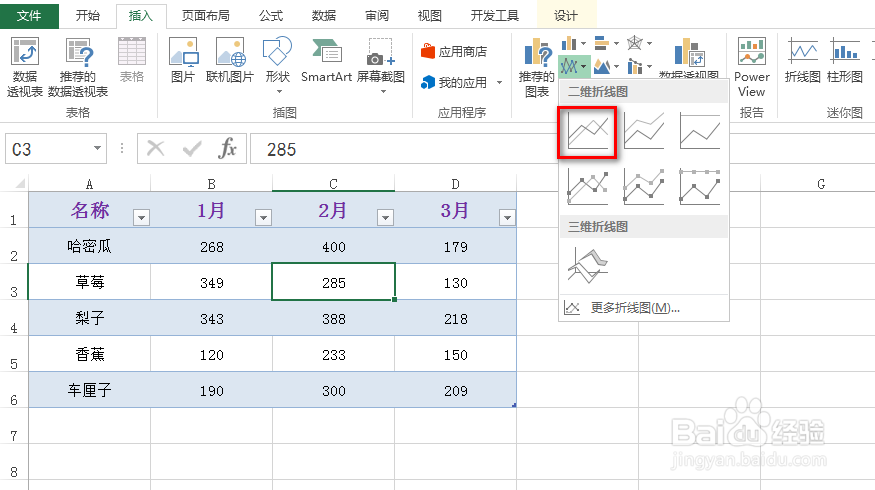
4、这时会出现一个折线图釉涑杵抑表,选中该图表,在“设计”选项卡下点击“切换行/列”,折线图的数据会发生相应变化,具体如图所示:
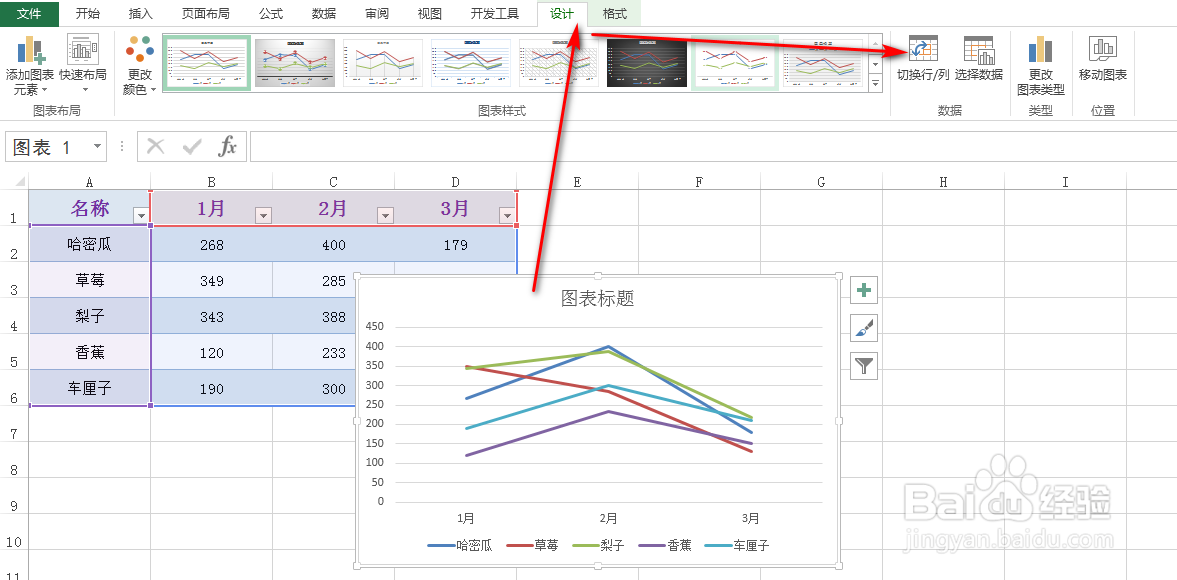
5、接着,选中表格中任意数据,在“设计”选项卡下点击“插入切片器”,具体如图所示:
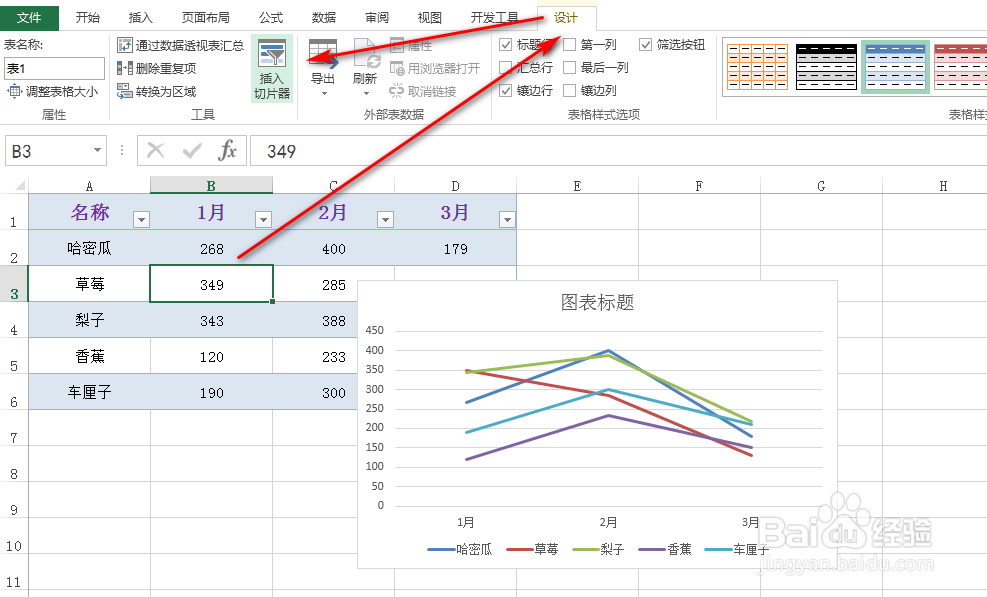
6、在弹出的对话框中,只勾选“名称”,最后点击“确定”,具体如图所示:
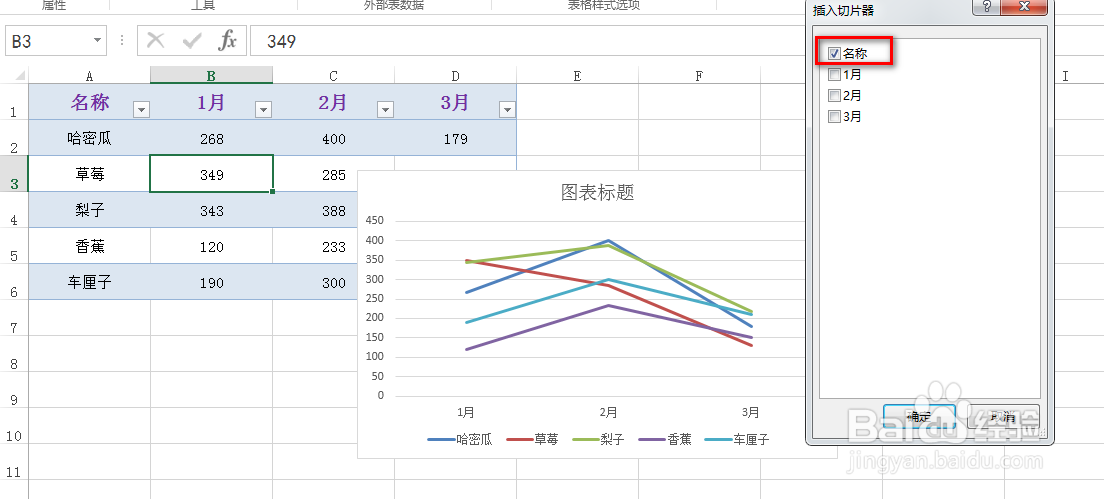
7、点击生成的名称切片器,可以单独动态查看每个名称对应的销量数据信息,具体如图所示: